用Photoshop对图片进行去色处理
摘要:日常我们也许需要PS一下图片,基本先将图片去色再进行PS处理,简单的图片去色操作,下面就为大家详细介绍一下,来看看吧!步骤1、点击电脑Pho...
日常我们也许需要PS一下图片,基本先将图片去色再进行PS处理,简单的图片去色操作,下面就为大家详细介绍一下,来看看吧!
步骤
1、点击电脑Photoshop的软件,打开
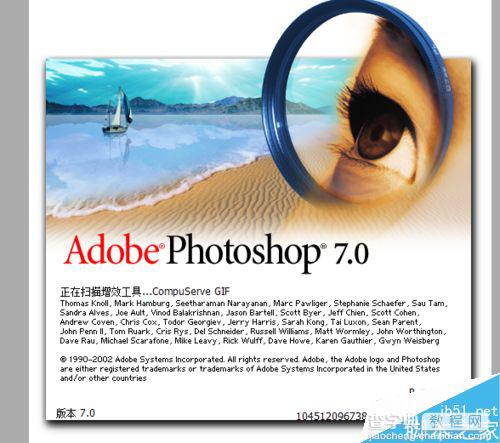
2、打开后点击左上角的文件,选择需要打开去色的图片
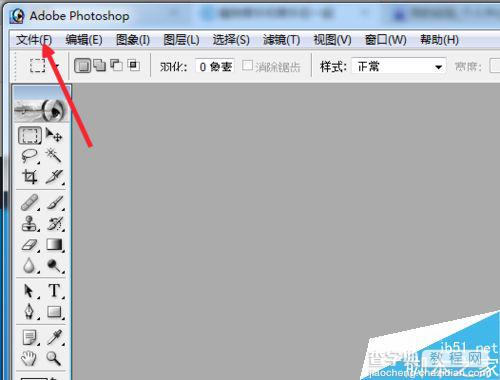
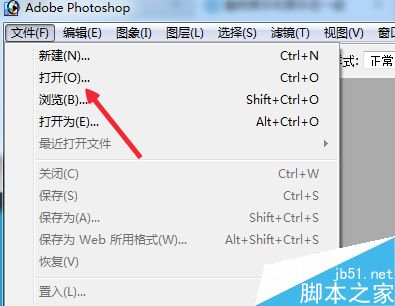
3、文件打开如下图所示

4、点击左上方的图像工具栏
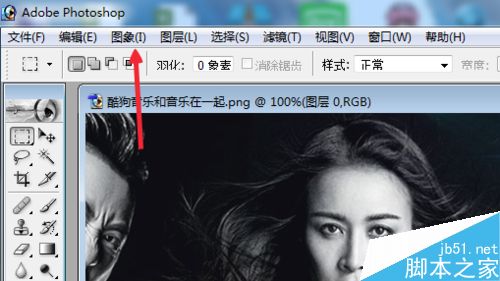
5、点击浮现出来的工具栏第二栏调整,浮现出三级工具栏,选择去色
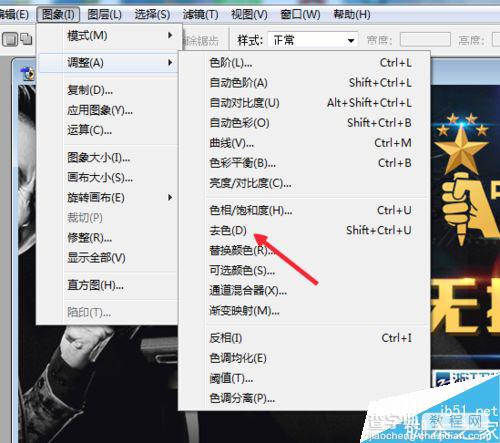
6、图片就完成了去色操作,变成黑白

以上就是用Photoshop对图片进行去色处理方法介绍,操作很简单的,大家学会了吗?希望能对大家有所帮助!
【用Photoshop对图片进行去色处理】相关文章:
